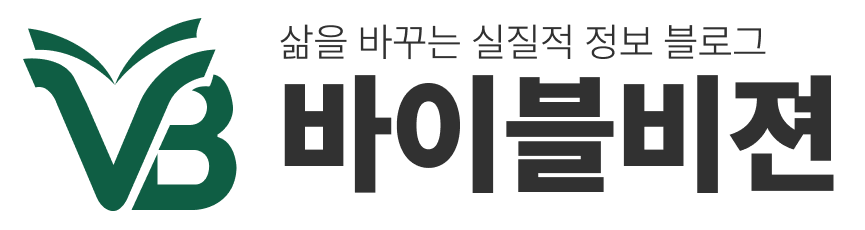ShareX를 이용한 화면 녹화와 무료 프로그램 설치 방법, 그리고 화면 캡처와 GIF 만드는 팁을 알려드립니다. 이제 누구나 쉽게 화면을 녹화하고 움짤을 만들어보세요!
ShareX 설치 방법
ShareX는 무료이면서도 강력한 화면 캡처 및 녹화 도구로, 간단한 설치 과정만으로 다양한 기능을 활용할 수 있습니다. 이 프로그램은 Windows 환경에서 작동하며, 설치를 통해 빠르게 시작할 수 있습니다. 아래에 ShareX 설치 방법을 단계별로 안내합니다.
- ShareX의 공식 웹사이트에 방문합니다.
- 홈페이지의 다운로드 버튼을 클릭하여 설치 파일을 다운로드합니다.
- 다운로드한 .exe 파일을 실행하여 설치 마법사를 시작합니다.
- 설치 도중 추가 구성 옵션은 기본 설정으로 두고 “다음” 버튼을 클릭하여 진행합니다.
- 설치 완료 후, 프로그램을 실행하여 화면 녹화 및 캡처 설정을 초기화합니다.
설치 중 주의할 점은 광고성 소프트웨어나 불필요한 프로그램이 함께 설치되지 않는다는 점입니다. ShareX는 오픈소스 프로젝트로 유지 관리되며, 사용자 친화적인 설치 과정을 제공합니다.
ShareX 오디오 녹음 설정
ShareX는 화면 녹화 중 오디오를 동시에 캡처할 수 있는 유용한 기능을 제공합니다. 그러나 기본 설정만으로는 외부 및 시스템 오디오를 녹음하기 어려울 수 있으므로 적절한 세팅이 필요합니다. 아래는 ShareX에서 오디오 녹음을 설정하는 방법입니다.
- ShareX를 실행하고 좌측 메뉴에서 “작업 설정”을 선택합니다.
- “스크린 레코더” 탭으로 이동하여 녹화 설정을 확인합니다.
- “오디오 소스”에서 녹음 장치를 추가하거나 기본 마이크 또는 시스템 스피커를 선택합니다.
- 필요한 드라이버(예: Virtual Audio Cable)가 설치되지 않았다면 관련 소프트웨어를 다운로드하여 설정합니다.
- 테스트 녹화 버튼을 눌러 설정이 올바르게 적용되었는지 확인합니다.
오디오 녹음 설정은 작업의 품질을 크게 좌우하므로, 반드시 시험 작업을 통해 문제를 파악하고 해결해야 합니다. 가끔 드라이버 호환성 이슈가 발생할 수 있으므로 공식 기술 문서를 참조하세요.
쉽고 완벽한 화면 녹화하기
ShareX는 사용자가 완벽하게 화면을 녹화할 수 있는 다양한 기능을 제공합니다. 특히, 고해상도 화면 캡처와 긴 시간 녹화도 가능합니다. 간단한 단계를 통해 효율적으로 녹화 작업을 수행할 수 있습니다.
- 프로그램 실행 후, 좌측 “작업 메뉴”에서 “화면 녹화”를 클릭합니다.
- 녹화하려는 화면 영역을 선택합니다. 필요 시 전체 화면, 지정 창, 혹은 사용자 지정 영역을 설정합니다.
- “녹화 시작” 버튼을 클릭하여 작업을 시작합니다.
- 작업을 종료하려면 다시 “녹화 중지”를 클릭합니다. 녹화 파일은 지정된 파일 경로에 자동 저장됩니다.
- 녹화 파일은 공유 가능한 GIF, MP4 등의 포맷으로 내보낼 수 있습니다.
충실한 녹화 품질을 위해 비디오 설정(프레임 속도, 해상도 등)을 적절히 조정하는 것이 중요합니다. 특히, 고해상도 모니터를 사용할 경우 기본 비디오 설정을 확인하세요.
GIF 움짤 만드는 방법
GIF 움짤은 간단한 장면이나 이미지를 동영상처럼 보여주는 디지털 콘텐츠 형식으로, 온라인에서 많은 인기를 끌고 있습니다. ShareX는 무료 오픈소스 소프트웨어로, 사용자들이 손쉽게 고품질 GIF를 제작할 수 있도록 도와줍니다.
움짤을 만들기 위해 ShareX를 설치하고 실행한 뒤, 화면 녹화 기능을 사용해야 합니다. 화면 녹화 후, 필요한 부분만 잘라내고 GIF로 변환하면 간단히 움짤 제작이 완료됩니다. ShareX의 설정 메뉴에서 프레임 속도와 품질을 조정할 수도 있어 결과물을 더욱 세부적으로 다듬을 수 있습니다.
무료 동영상 녹화 프로그램 설치와 소리 설정
동영상 녹화는 콘텐츠 제작자들 사이에서 필수적인 스킬로 자리 잡았습니다. ShareX는 무료로 화면 녹화 기능을 제공하며, 오디오 입력 설정도 가능합니다. 이 프로그램은 윈도우 환경에서 특히 유용하며, 사용자들이 손쉽게 고품질 녹화를 할 수 있도록 돕습니다.
설치 과정은 간단하며, 공식 웹사이트에서 프로그램 파일을 다운로드한 뒤 설치를 완료합니다. 이후, 좌측 메뉴의 “작업 설정”에서 소리 입력 옵션을 활성화해야 원활한 동영상 녹음이 가능합니다. ShareX의 직관적인 인터페이스 덕분에 초보자도 쉽게 사용할 수 있습니다.
AI 기반 OCR 기능 활용 방법
OCR(광학 문자 인식) 기술은 문서의 텍스트를 디지털 데이터로 변환할 수 있는 기능으로, 생산성을 크게 높일 수 있습니다. ShareX는 AI 기반 OCR 기능을 제공하여 이미지를 텍스트 형식으로 변환하는 데 매우 유용합니다.
OCR 기능을 활용하려면 ShareX 설치 후, 화면 캡처 메뉴에서 OCR 옵션을 선택하면 됩니다. 캡처한 이미지 상의 텍스트가 자동으로 추출되어 편집 가능한 형태로 저장됩니다. 이 기능은 문서 작업이 많은 직장인들에게 특히 유용합니다.
Q&A
Q. ShareX는 어떤 운영체제에서 사용할 수 있나요?
A. ShareX는 현재 윈도우(Windows) 환경에서만 지원됩니다.
Q. GIF 파일 제작 시 권장되는 프레임 속도는 얼마인가요?
A. 일반적으로 15~30 FPS(프레임 속도)를 권장하며, 더 높은 FPS를 설정하면 부드러운 GIF를 만들 수 있습니다.
작성자의 생각
ShareX는 사용자 친화적인 UI와 강력한 기능을 제공하며, 특히 무료임에도 불구하고 다양한 활용 가능성을 제공합니다. 화면 녹화부터 움짤 제작, OCR 기능까지 다방면에서 유용한 도구입니다.
이 프로그램은 개인 사용자뿐만 아니라 전문적인 작업을 수월하게 하고자 하는 전문가들에게도 유용합니다. ShareX를 활용하여 생산성을 높이고, 필요에 따라 다양한 작업을 간단히 해결해 보세요!